Dataverse for Teamsを使ったアプリ開発について、チームメンバーとリレー形式でご紹介していきます。
今回は序章として、私、宮崎から、Dataverse for Teamsの概要について解説します。
Dataverse for Teamsとは
正式名称はMicrosoft Dataverse for Teamsで、Microsoft Teams向けの組み込みローコードデータプラットフォームです。
ユーザーはPower Apps・Power Automate・Power Virtual Agentsを使用して、Teamsでカスタムアプリやワークフロー・チャットボット・ダッシュボードの作成を行う事ができます。Teamsのライセンスがあれば追加費用無しで利用可能です。
Dataverse for Teams最大のメリットは、Teamsアプリにワンクリックでソリューションを展開できることだと思います。
Dataverse for Teamsを使用しない場合との違い
私は今までPower Appsでのアプリ作成時、ExcelやSharePoint Listをデータソースとして使用してきました。
今回初めてDataverse for Teamsを使用し、私が感じた違いやメリットについて紹介したいと思います。
アプリ作成がTeams内で完結できる
Dataverse for Teamsを使用しないキャンバスアプリを作成する場合、テーブルの表示をするためにExcelやSharePoint Listを開いたり、アプリ表示をしたりするためにPower Appsを表示したり、複数のタブを表示している必要があります。
しかし、Dataverse for Teamsを使用しアプリ作成を行う場合はTeams内で完結することができるため、容易にアプリ作成ができると感じました。

Dataverse for Teams内では[データの編集]が表示され、アプリを修正する画面と同じ画面でデータの編集を行うことができます。
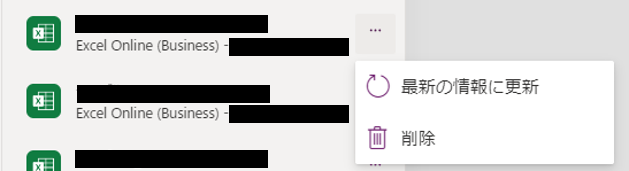
Power Apps内では[データの編集]が表示されません。そのため、別のタブで接続データを表示させ、編集する必要があります。
テナントごとにストレージ制限が存在する
Dataverse for Teamsで作成したアプリにアクセスできるのはチームに所属しているアカウントのみになります。そのため、公開範囲を考える手間が省けると思います。
ただし、2GBまでのストレージ制限があり、これを拡張することはできません。そのため、作成するアプリについては慎重に検討する必要があります。
ストレージがさらに必要な場合は、環境をDateverseにアップグレードすることを検討する必要があります。
勤怠アプリ作成までの手順
勤怠アプリ作成の具体的な手順は後続の記事で紹介しますが、ここでは簡単な流れだけお伝えします。
- テナントの作成
- 今回は、検証環境として新しいテナントを作成しました。
- テーブルの作成
- Power Appsを駆動させるためのデータを環境内に作成します。
- アプリの作成
- 2の手順で作成したテーブルからアプリを作成します。
まとめ
今回はDataverse for Teamsの概要についてご紹介しました。
公式のドキュメントにも説明がありますのでご参照ください。
また、今後チームメンバーがアプリ作成までの手順の詳細をご紹介していきますので、合わせてご覧ください。
お詫びと訂正
初出時に、Dataverse for Teamsの制限について誤った記述がありました。お詫びして訂正いたします。
誤:Teamsの1チームに対し1つのDataverse for Teamsのアプリを作成可能
正:テナントごとにストレージ制限が存在する
※ 該当の章の中身を含めて修正しています

